- Auteur Jason Gerald [email protected].
- Public 2023-12-16 11:11.
- Dernière modifié 2025-01-23 12:17.
Ce wikiHow vous apprend à ajouter de la musique sur un iPod à l'aide d'iTunes sur un ordinateur, ou à acheter et télécharger de la musique depuis l'application iTunes Store sur un iPod.
Étape
Méthode 1 sur 3: Envoi de musique à partir d'iTunes
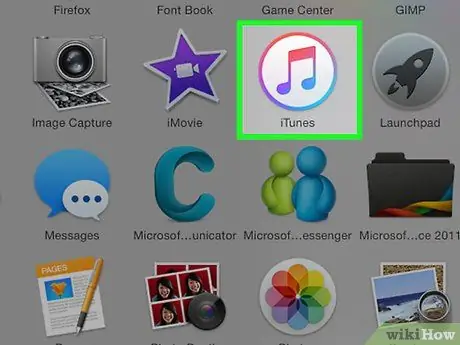
Étape 1. Ouvrez iTunes sur l'ordinateur
Cette icône d'application ressemble à une note musicale colorée sur un fond blanc et des anneaux colorés tout autour.
Si iTunes vous invite à télécharger la dernière version, téléchargez-la
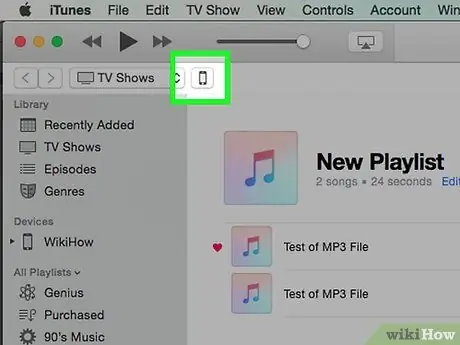
Étape 2. Connectez l'iPod à l'ordinateur
Utilisez le câble iPod pour connecter une extrémité du câble USB au port de l'ordinateur et l'autre extrémité au port de chargement de l'iPod.
Si la fonction de synchronisation automatique est activée dans iTunes, la nouvelle musique sera envoyée directement à l'iPod lorsque iTunes est ouvert et que l'appareil est connecté à l'ordinateur
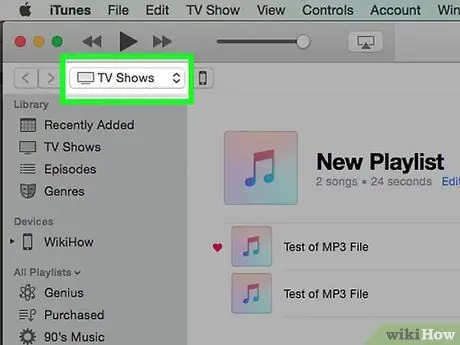
Étape 3. Cliquez sur le menu déroulant des médias
Il se trouve dans le coin supérieur gauche de l'écran, à côté de l'icône iPod.
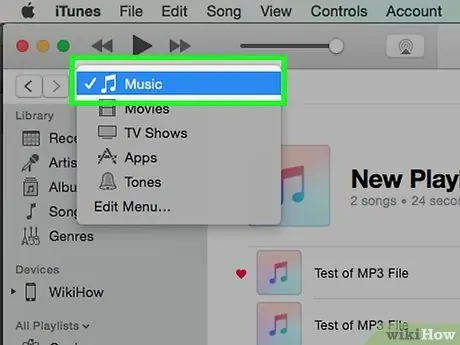
Étape 4. Cliquez sur Musique
Ce bouton est la première option affichée dans le menu.
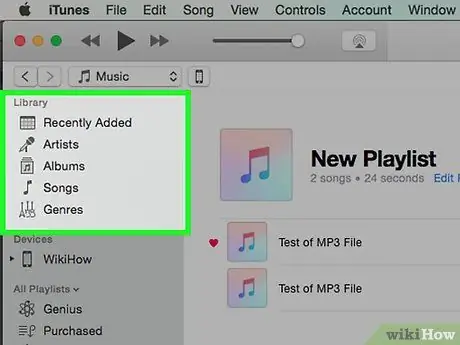
Étape 5. Cliquez sur "Bibliothèque"
Dans la section « Bibliothèque » du volet gauche de la fenêtre iTunes, vous pouvez choisir parmi plusieurs catégories pour afficher la musique stockée dans votre bibliothèque:
- “ Récemment ajouté ” (musique récemment ajoutée à la bibliothèque)
- “ Artistes (musique de l'artiste)
- “ Albums (musique par album)
- “ Chansons (musique dans son ensemble, généralement par titre)
- “ Genres (musique par genre)
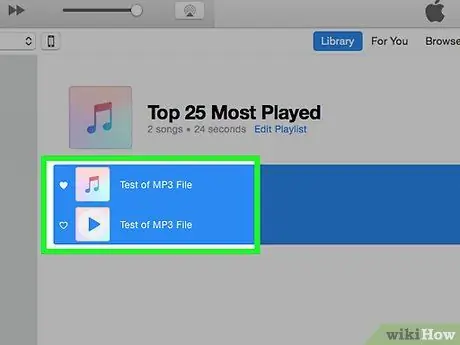
Étape 6. Cliquez et faites glisser le contenu musical vers l'iPod
Faites glisser une chanson ou un album de la bibliothèque sur le côté droit de la fenêtre vers l'icône iPod dans le volet gauche de la fenêtre iTunes, sous la section "Périphériques".
- Un rectangle bleu entourera l'icône iPod.
- Vous pouvez sélectionner plusieurs éléments de contenu en cliquant dessus tout en maintenant enfoncée la touche Ctrl (PC) ou Commande (Mac).
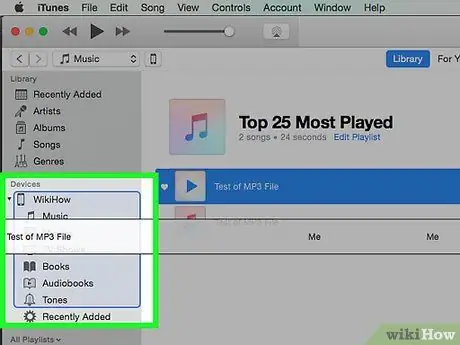
Étape 7. Déposez des chansons sur iPod
Relâchez les boutons de la souris ou du trackpad pour envoyer de la musique à l'iPod.
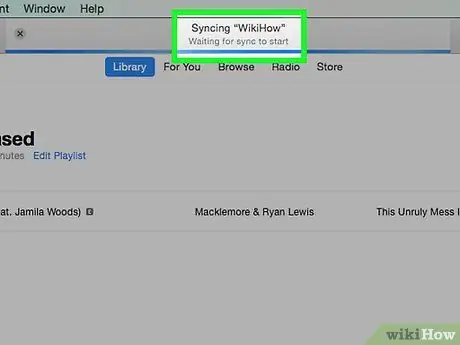
Étape 8. Attendez la fin de l'envoi de la musique
Lorsque vous avez terminé, vous pouvez déconnecter votre iPod de votre ordinateur de bureau.
Recherchez la musique soumise dans l'application Musique, sous l'onglet « Musique téléchargée » dans votre bibliothèque musicale (« Bibliothèque »)
Méthode 2 sur 3: Acheter de la musique depuis l'application iTunes Store
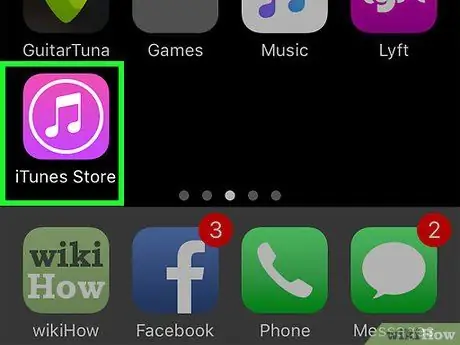
Étape 1. Ouvrez l'application iTunes Store
Cette application est signalée par une icône violette avec des notes de musique blanches dans un cercle blanc.
L'appareil doit être connecté à un réseau WiFi si vous souhaitez utiliser cette méthode
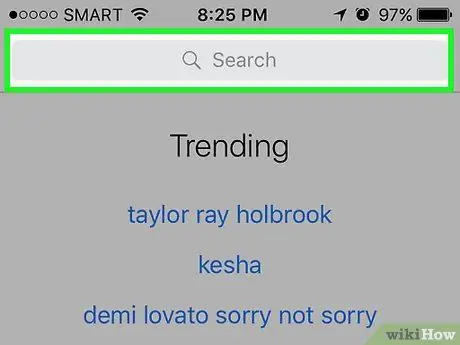
Étape 2. Trouvez la musique souhaitée
Vous pouvez rechercher de la musique de plusieurs manières:
- Toucher " Chercher " C'est une icône en forme de loupe dans le coin inférieur droit de l'écran.
- Suivez ces étapes si vous souhaitez rechercher une chanson, un artiste ou un genre spécifique. Appuyez sur le champ « Rechercher » en haut de l'écran. Tapez un titre, un artiste ou un mot-clé de recherche dans le champ, puis appuyez sur le résultat que vous recherchez.
-
Toucher " Musique " C'est une icône de note de musique dans le coin inférieur gauche de l'écran.
Suivez ces étapes si vous souhaitez parcourir les chansons, albums, artistes, sonneries et genres disponibles dans l'iTunes Store
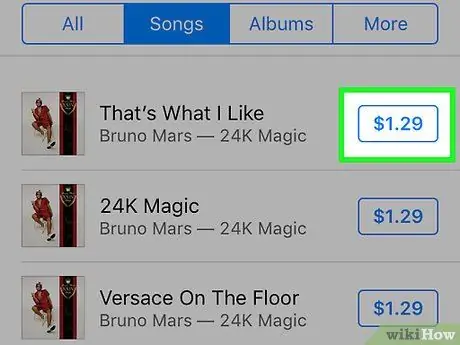
Étape 3. Touchez le prix du contenu
Pour télécharger une chanson ou un album, touchez le prix du contenu affiché à côté du titre.
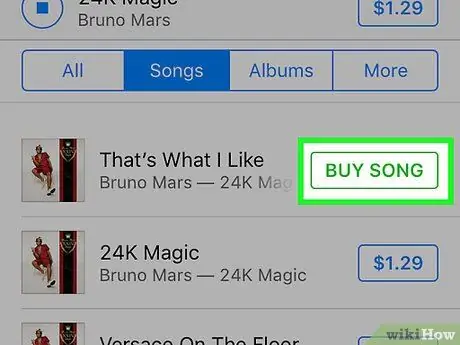
Étape 4. Touchez ACHETER (MEDIA)
Ce bouton est affiché au même endroit que le bouton prix. Après cela, l'achat de contenu sera confirmé. La musique achetée sera téléchargée sur l'iPod.
Recherchez la musique qui a été achetée dans l'application Musique, précisément dans l'onglet « Musique téléchargée » dans la bibliothèque musicale (« Bibliothèque »)
Méthode 3 sur 3: Téléchargement de musique précédemment achetée
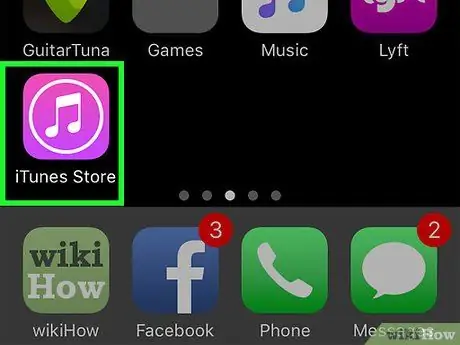
Étape 1. Ouvrez l'application iTunes Store
Cette application est signalée par une icône violette avec des notes de musique blanches dans un cercle blanc.
L'appareil doit être connecté à un réseau WiFi si vous souhaitez utiliser cette méthode
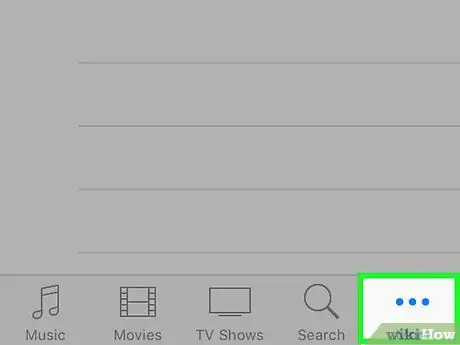
Étape 2. Touchez Plus
C'est une icône de points de suspension dans le coin inférieur droit de l'écran.
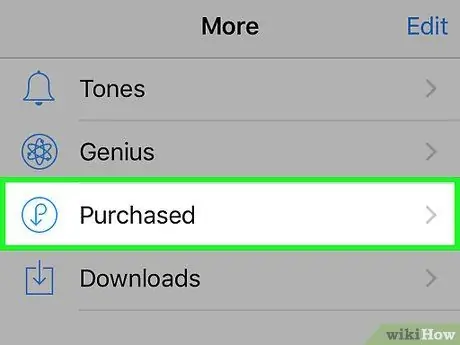
Étape 3. Touchez
Acheté.
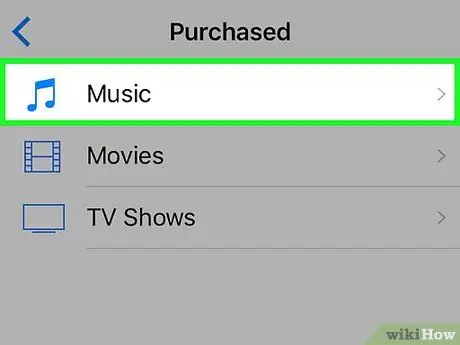
Étape 4. Appuyez sur l'option Musique
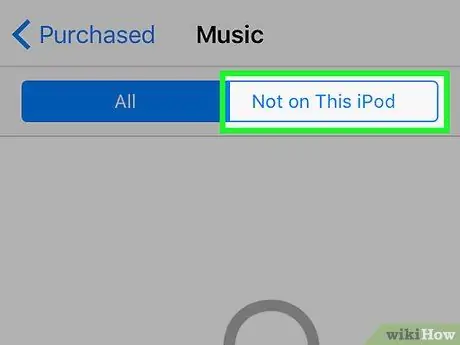
Étape 5. Touchez Pas sur cet iPod
C'est dans le coin supérieur droit de l'écran.
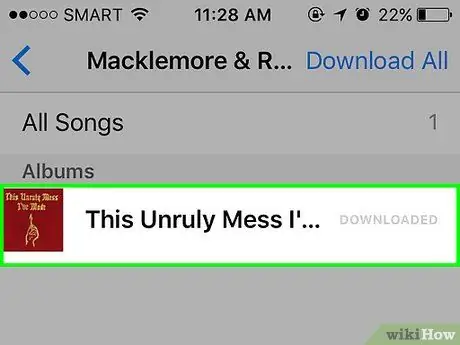
Étape 6. Touchez l'artiste ou le titre de la chanson
La musique sera affichée par ordre alphabétique par artiste.
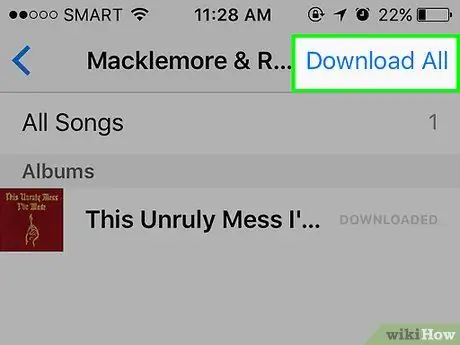
Étape 7. Touchez
Ce bouton se trouve à droite de la chanson ou de l'album que vous avez acheté et que vous souhaitez télécharger.
- La musique ou la vidéo sera téléchargée sur l'iPod.
- Recherchez la musique qui a été achetée dans l'application Musique, précisément dans l'onglet « Musique téléchargée » dans la bibliothèque musicale (« Bibliothèque »).






